Alhamdulillaah masih diberikan kesempatan untuk menulis di gubuk blog ini.
Beberapa hari yang lalu, sedang menggarap skripsi / tugas akhir tentang Perencanaan dan Perancangan Hotel Resort di Ciwidey Kabupaten Bandung, eh ternyata BAPPEDA Kab. Bandung tidak punya peta garis (CAD) yang sangat dibutuhkan itu.... kalaupun ada cuma Wilayah Soreang.
Tidak putus harapan, akhirnya Saya muter2, browsing, dll, sempat download PETA KONTUR dari Satelit LANDSAT khusus daerah Kabupaten Bandung, tapi resolusi gambar yang rendah tidak memberikan keakuratan kontur pada lahan, dan sangat susah untuk syncing antara peta dari google earth dan peta kontur LANDSAT tersebut.
Akhirnya setelah ngulik2 lagi, eh Google Maps punya peta KONTUR ! Waaaah !
Langsung saja deh Saya akan mengajarkan bagaimana membuat peta kontur CAD nya ok ! ;)
Ada beberapa langkah dalam pembuatan peta ini yang pada akhirnya akan menghasilkan output AutoCAD / CAD drawing yang skalatis dan siap dipakai untuk perencanaan dan perancangan tapak, yaitu :
- Pengambilan peta dari Google Maps (mode earth) dan mode kontur (mode terrain).
- Penyekalaan dari peta Google Maps (mode earth) dan mode kontur (mode terrain) di AutoCAD
- Penggambaran ulang peta Google Maps (mode earth) melalui AutoCAD
- Penambahan garis kontur
PERHATIAN !!! Pembuatan peta ini membutuhkan kesabaran, betapa tidak, Anda harus membuat manual notasi rumah, jalan, dan notasi yang lainnya ! Tapi jika Anda memang sangat membutuhkannya, APA BOLEH BUAT bukan ??! :D
1. Pengambilan peta dari Google Maps (mode earth) dan mode kontur (mode terrain)
Masuklah ke google maps : http://maps.google.com/ namu Anda akan diarahkan ke alamat https://www.google.com/maps/preview (alamat google maps baru), tapi yang kita butuhkan adalah google maps yang mendukung mode terrain (medan).
- Klik maps klasik di menu setting (sebelah kanan atas).
- Cari wilayah/tapak yang Anda butuhkan, lalu pilih SATELIT untuk menampilkan peta dengan penampilan dari satelit
- Lalu tekan tombol PRT SCR (print screen) lalu paste di COREL atau PHOTOSHOP atau PAINT atau di Microsoft Picture Manager, tujuannya adalah untuk meng-crop gambar tersebut, dan SIMPAN.
- Lalu langkah berikutnya adalah mengambil peta KONTUR pada wilayah / TAPAK yang Anda inginkan. Anda tidak bisa langsung memilih mengklik mode kontur (MEDAN), entah kenapa tapi not availabe seperti di gambar di bawah ini :
- Satu2 nya cara agar bisa mengaktifkan fitur MEDAN / KONTUR adalah dengan kembali mengakses google maps (ulangi langkah dari awal), akan tetapi langsung mengaktifkan mode MEDAN (jangan search lokasi dahulu) lalu SEARCH lokasi. Dan Anda akan berhasil mendapatkan peta KONTUR dari Wilayah / TAPAK yang Anda inginkan !
2. Penyekalaan dari peta Google Maps (mode earth) dan mode kontur (mode terrain) di AutoCAD
Penyekalaan dilakukan dengan menggunakan Google Earth. Download aplikasi Google Earth terlebih dahulu di http://earth.google.com , lalu install.
Kemudian search wilayah/tapak Anda, dan lakukan pengukuran. This MAGIC's happen !
- Buatlah pengukuran dengan penggaris seperti di gambar bawah ini :
- Kemudian save gambar dengan PRT SCR (print screen, seperti langkah di atas) atau dengan menekan tombol CTRL + ALT + S (save gambar).
- Setelah itu, paste-kan di AutoCAD (sembarang ukuran), dan ukur garis yang telah di buat di Google Earth tadi (panjang = 100,08)
- Lalu ukur garis (merah) yang dibuat dari google earth tadi di AutoCAD, dan bandingkan dengan yang ukuran sebenarnya di Google Earth (panjang = 100,08 meter), lihat gambar berikut :
3. Penggambaran ulang peta Google Maps (mode earth) melalui AutoCAD
Setelah penyekalaan di AutoCAD, maka langkah selanjutnya adalah penggambaran ulang peta. Naah ini yang perlu Teman2 sekalian SABAR. Soalnya lama :D
- Gambar ulang notasi rumah dan jalan bisa langsung di AutoCAD atau di CorelDRAW. Perlu Teman2 ketahui untuk di AutoCAD, agar penggambaran mudah, non-aktifkan POLAR (garis bantu agar membentuk sudut istimewa 0, 90, 180, dll) ini dimaksudkan agar ketika menggambar notasi rumah yang miring maka akan mudah. Jangan lupa agar notasi rumah dibentuk dengan perintah POLYLINE / PL bukan LINE / L
4. Penambahan garis kontur
Jika Teman2 sudah melewati langkah 1-3, maka langkah selanjutnya adalah penambahan Garis Kontur.
Trik nya mudah yaitu : peta Google Earth digabung dengan peta Kontur di Photoshop. Kenapa harus Photoshop ? Karena nantinya Anda akan "mengepaskan" letak peta Google Earth dan Kontur dengan bantuan Layer Opacity (supaya kelihatan gituloh !). Jika Anda berhasil maka akan tampak seperti berikut :
- TADAAAA !!!! Anda sudah berhasil ! Hasil akhir adalah sebagai berikut :
SELAMAT MENCOBA !! ^_^
Begitulah tentang Cara Membuat Peta Garis (CAD) Berkontur dari Google Maps / Earth. Semoga bermanfaat untuk Anda. Jika ada hal yang ingin ditanyakan, silahkan berkomentar. Dan jika Anda menyukai artikel ini, silahkan klik tombol share di bawah. Terima kasih..! ;)

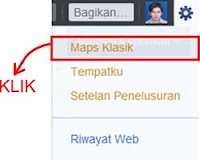



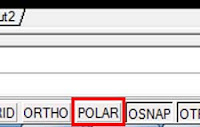

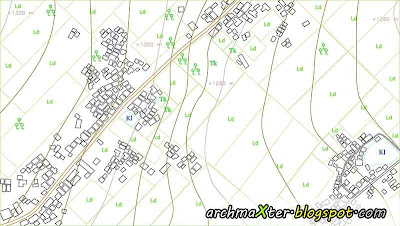
12 Komentar
artikelnya sangat membantu ^^ tapi saya mau tanya, untuk foto ke-4 di tahap ke-2 tidak bisa dilihat. boleh diberi tahu fotonya seperti seperti apa? soalnya dilihat di foto selanjutnya itu hasil prt scr dari google maps ada garis kontur nya ya? kok saya coba di google maps tidak ada. mohon bantuanya :)
Hai, Terima Kasih sudah memberikan tanggapan.
Berkenaan dengan pertanyaan Mas Dinta, yang pertama, untuk gambar ke 4 di tahap ke 2, silahkan reload halaman ini. Gambar bisa dilihat. Kalau masih belum bisa dilihat, silahkan akses URL gambar nya http://3.bp.blogspot.com/-9W2t1EfUgOY/UfWZNJhwYMI/AAAAAAAAATs/OzscfkdwmHw/s400/8.jpg.
Yang kedua, berkenaan dengan garis kontur di Google Maps, Saya menyadari sepertinya Google Maps sudah banyak mengalami perubahan dari segi fitur. Saya membuat tutorial ini pada Tahun 2013 yang dulu fitur garis-garis kontur di Google Maps masih bisa kita lihat (klik "Medan/Contour" di menu Google Maps). Tapi untuk sekarang, garis kontur sudah tidak ada, yg ada hanyalah bentuk "3D" nya kontur. Maka dari itu, belum ada pemecahan masalah tentang bagaimana "mendapatkan kembali" garis kontur di google maps.
Semoga Bermanfaat.
Selamat Sore Mas Imam,
Perkenalkan saya Jovita Liyonis, mahasiswa arsitektur tingkat akhir di ITB. Saya sedang mencari Peta Garis untuk Kabupaten Bandung, kebetulan saya menemukan tulisan Mas Imam ini. Jika diperbolehkan, saya ingin meminta file dwg peta garis kabupaten yang mas buat untuk keperluan Tugas Akhir saya.
Terima kasih atas perhatiannya, Mas.
Selamat Sore, Terima kasih atas respon nya. Mohon maaf atas keterlambatan membalas pesan nya.
Sebelumnya perlu diketahui bahwa postingan ini dibuat pada tahun 2013, yang artinya 3 tahun yang silam. Pada saat itu, sepengetahuan Saya, di Dinas Pekerjaan Umum Kab. Bandung, belum mempunyai peta garis dalam berbentuk CAD / dwg. Adapun tersedia, tapi hanya sebagian di pusat kabupaten (Soreang). Dan data yang Saya miliki juga hanya sebatas peta garis yang Saya buat untuk lahan / site rancangan Saya.
Sebelumnya, apakah Saudari Jovita sudah survey ke Dinas terkait untuk meminta peta garis Kab. Bandung yang baru ?
Sore Mas, saya sudah mencari di website bapeda namun tidak ada.
Saya mencari peta garis kabupaten bandung, khususnya untuk kecamatan cileunyi, kelurahan cibiru hilir, Mas.
Kira-kira bagaimana ya saya bisa mendapatkan file tersebut?
Selamat Malam. Terima kasih atas responnya. Mohon maaf atas keterlambatan membalas pesan ini.
Biasa nya ada di Bappeda Kab. Bandung. Saya yakin mulai tahun 2016 Bappeda Kab. Bandung telah mempunyai peta garis untuk Kec. Cileunyi.
Terima kasih.
mas ,bikin rumah kotak kotak bagaimana? terima
kasih
Sangat membantu untuk pemula maupun praktisi.Semoga berkah.
Sangat membantu untuk pemula maupun praktisi.Semoga berkah.
Informasinya bagus banget, pemetaan lokasi jadi lebih mudah...Jangan lupa berkunjung ke Mapshacks
Informasinya bagus banget, pemetaan lokasi jadi lebih mudah...Jangan lupa berkunjung ke orclking
Orang bijak pandai menjaga kata-kata :)